製品ガイド
総合的なソフトウェアガイドを探し、その使い方を学ぶことができます。


動画は容量が大きいため、お使いのデバイスのストレージを圧迫しがちです。動画の一部のみを共有したい場合はどのようにしたらよいでしょうか?
最適な方法は動画を短いGIFファイルに変換することです。ここでは、動画をHitPawツールキットを使ってGIFに変換する方法についてご紹介します。
HItPawツールキット動画エディターを使う場合はまず公式ウェブサイトにいき、ソフトウェアをダウンロードします。
ソフトウェアは完全に無料で、必要なのはメールアドレスの入力のみです。
HitPawツールキットをお使いのコンピューターにダウンロードしたら、GIFに変換する動画をソフトウェアにインポートします。

ここでは二つの選択肢があります。次のステップにて解説します。
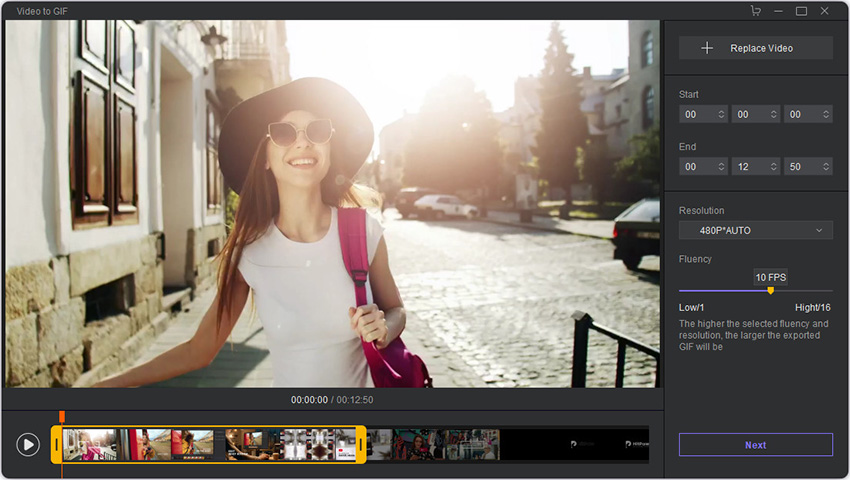
このステップは二つの方法があります。シンプルにHitPawに動画をドラッグアンドドロップすることもできますが、メイン画面から動画を選択してインポートすることもできます。
最初の方法はスライダーをドラッグして移動します。前面のスライダーと背面のスライダーを使って時間を選択できます。
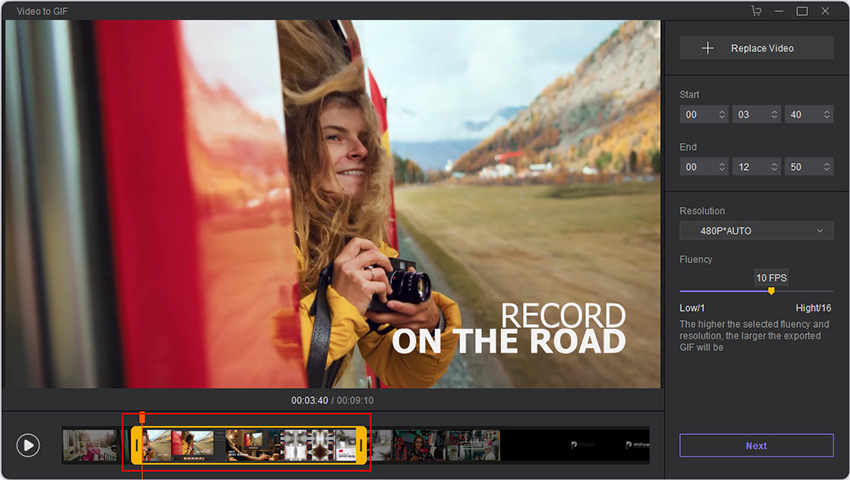
また、Hitpawの右上の欄に開始時間と終了時間を入力することで手動で時間を選択することもできます。

追記:
最後に再生ボタンを押して作成されたGIFを確認します。次へをクリックして先へ進みます。

ポップアップウィンドウが表示されるのでGIFをクリックしてデフォルトからミディアムまで用意されている品質を選択します。
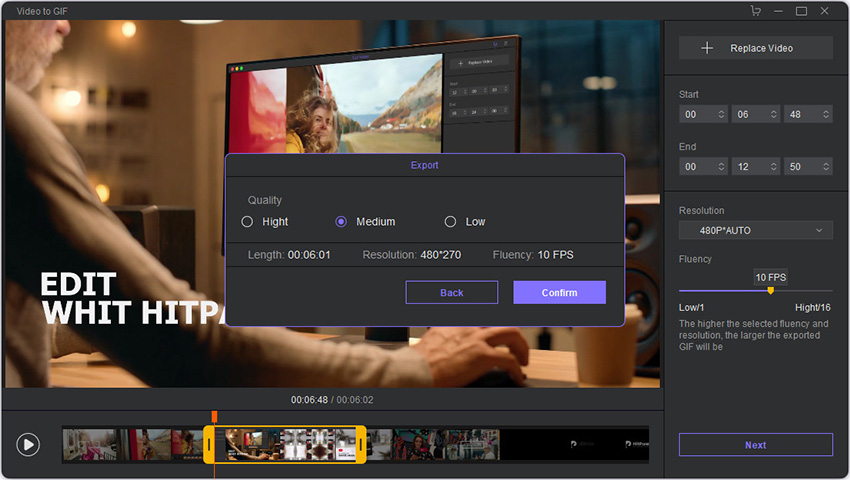
確認をクリックしたらGIFへの変換作業は全て完了です。